
前言
只有光头才能变强。
文本已收录至作者的GitHub仓库,欢迎Star:https://github.com/ZhongFuCheng3y/3y
建议直接上云服务器而不折腾虚拟机(主要是可以节省时间)。
有的同学不知道有了服务器以后怎么耍,小编这里给大家简单写写,希望对新人有帮助。
一、简单使用服务器
获取云服务器…
获取以后,我们可以登录阿里云控制台的提货券管理找到刚才买的服务器:

系统选择上,我们搞Java的一般选Centos就好了(按需选择):

一般来说,我们买了服务器都是通过SSH连接去操作服务器的,我在Windows上一般使用Xshell去连接服务器的。(Xshell可以在公众号下回复“99”得到下载链接)
步骤为以下:
- 首先,我们先在Xshell生成公钥
- 在阿里云控制台创建密钥对(选择配置项;导入已有的密钥对)
- 输入刚才在Xshell生成的公钥信息
- 在后台重启阿里云服务器
- 完了以后,我们就可以在Xshell上登录阿里云服务器了(用户名为root)
生成公钥:
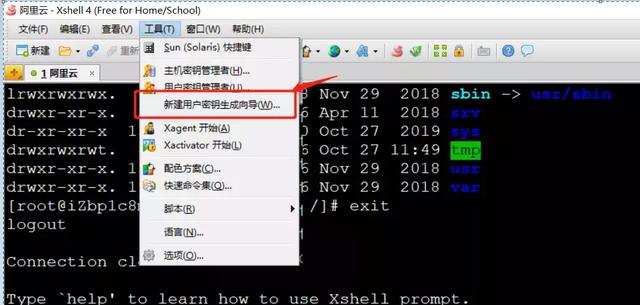
最终得到公钥的信息:
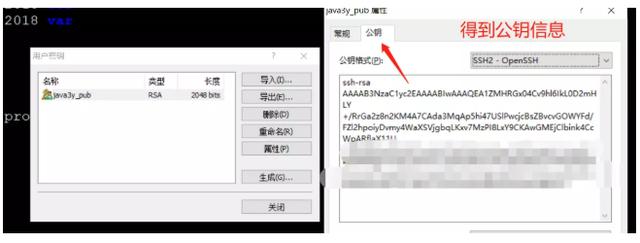
在阿里云后台创建密钥对:

重启服务器:

Xshell登录:
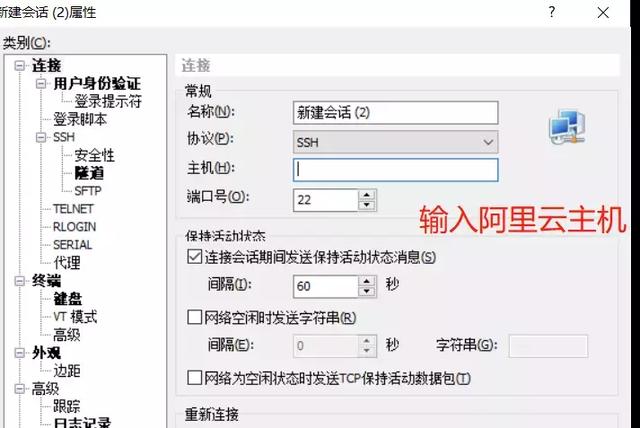
Xshell的一些配置:
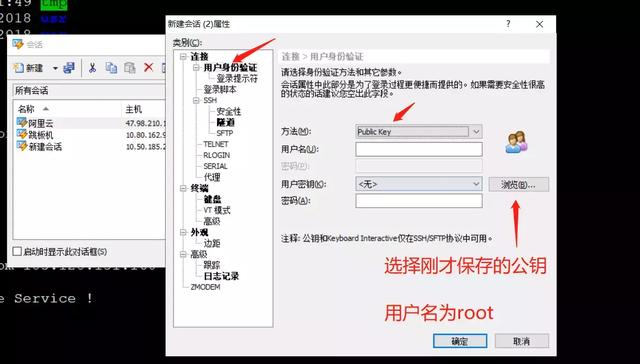
登录成功:

详细的教程(必看):
https://blog.csdn.net/longgeaisisi/article/details/78680180
二、使用Linux系统
上面我们已经可以通过Xshell去连接云服务器了,而Centos是Linux系统,首先我们要学习一些Linux命令才能操作。
小编之前发布过几篇文章,如果不懂Linux命令的同学可以跟着练练,小编认为可以解决日常的使用了(如果一些想要做的操作,又不知道怎么弄,搜一下程序猿猩球往期内容就好了)
2.1 下载JDK和MySQL/Tomcat
JDK8下载:
https://www.oracle.com/technetwork/java/javase/downloads/jdk8-downloads-2133151.html

MySQL下载:
https://dev.mysql.com/downloads/mysql/5.6.html#downloads

现在下载JDK和MySQL需要账号和密码;可以使用这个:
账号:liwei@xiaostudy.com 密码:OracleTest1234
下载Tomcat:
https://tomcat.apache.org/download-80.cgi

在Windows安装完了以后,我们要将Windows的文件传输到我们的远程服务器上。在Xshell中点击下图的位置:

找到我们的文件,传输就好了;

2.3安装JDK

完了以后,输出Java版本看一下:
![]()

2.4 安装MySQL
安装所需的环境

安装bison(我安装的是2.5.1的版本)

安装gc++环境:
安装cmake(我安装的是3.15.4的版本)

解压刚刚下载的Mysql安装包(我是按照它的指示就在root的目录下安装)
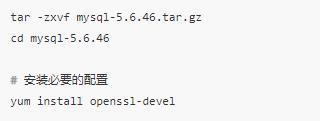
使用cmake安装
make 和安装
![]()
配置mysql

创建mysql用户(但是不能使用mysql账号登陆系统)

修改权限

切换到mysql目录

设置权限等东西
![]()
将mysql的配置文件拷贝到/etc
![]()
修改my.cnf

启动mysql(还是在mysql的目录下进行的)
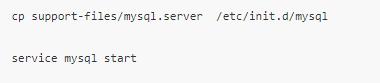
修改root的密码

重启MySQL,启动客户端


参考资料:
https://blog.csdn.net/wplblog/article/details/52179299
2.5 启动Tomcat

三、开安全组端口
前面我们已经启动了MySQL和Tomcat了,如果想要从外部访问服务器的MySQL和Tomcat,需要在阿里云控制台上开对应的端口号,不然是访问不到的。

重启服务器;尝试在Windows上访问Linux的启动后的Tomcat和MySQL

MySQL远程连接需要配置一下:


最后
希望这篇文章对大家刚接触云服务器有帮助。
作者:Java3y 来源:掘金 商业用途请与原作者联系,本文只做展示分享,不妥侵删!










